时间:2016-04-10 02:55 来源: 我爱IT技术网 作者:佚名
有时候想把电脑上的电子书籍和文档之类上传到手机端以便在外面随时可以查阅资料和学习,之前在小i中发现了wifi传书这个功能,却一直不知道怎么使用,软件上的说明也不是很详细,今天偶然之间发现了如何使用,现在来跟大家分享一下,希望能够给还不了解如何使用的朋友带来便利。
前期准备工作(包括相关工具或所使用的原料等)
手机、电脑详细的操作方法或具体步骤
首先打开手机上的Iread软件(首先你要在你的手机上安装app软件 ireader),然后找到我的书架,然后把手机屏幕拉倒最下方,点击页面中的"+"号。
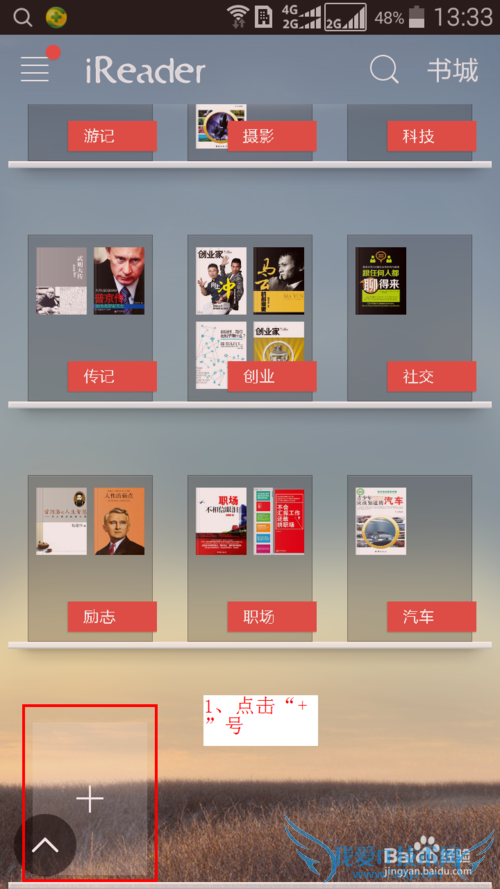
会弹出一个菜单,选择点击“WiFi无线传书"。
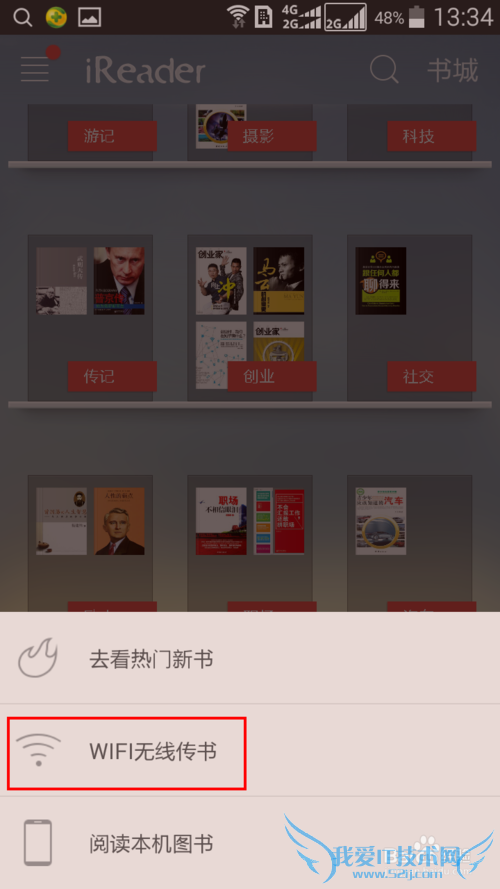
在转到下一手机页面,会给出一个IP地址。
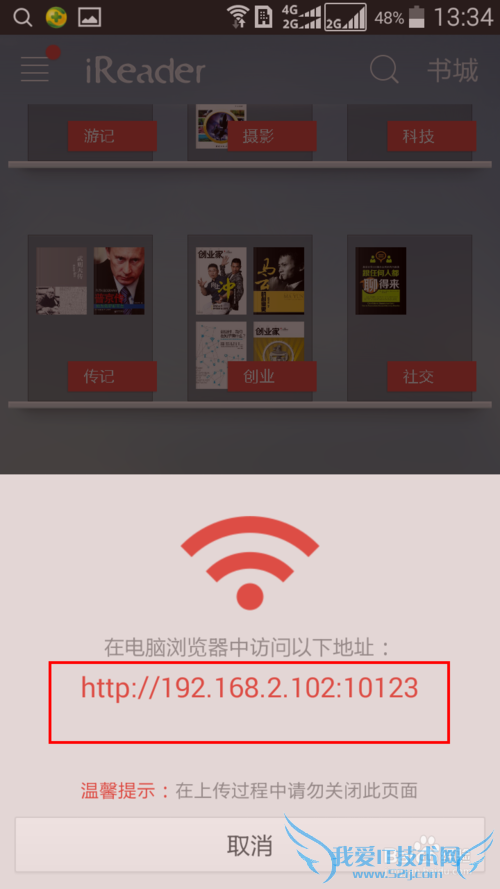
将手机页面出现的IP地址,填入到电脑浏览器地址栏当中,浏览器窗口会出现iReader的界面。
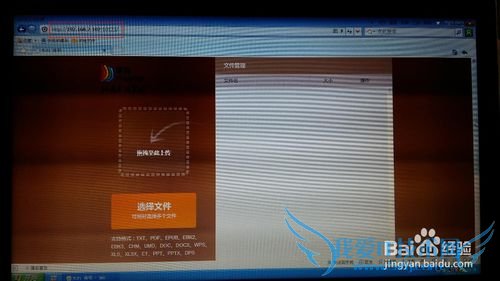
然后鼠标选择单击”选择文件“
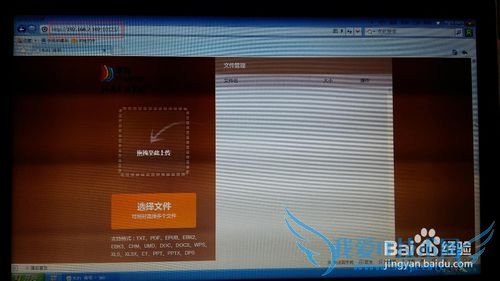
在弹出对话窗口中选择本地电脑中你要传送到手机端的文件书籍,也可直接拖曳文件上传,之后点击”保存“。
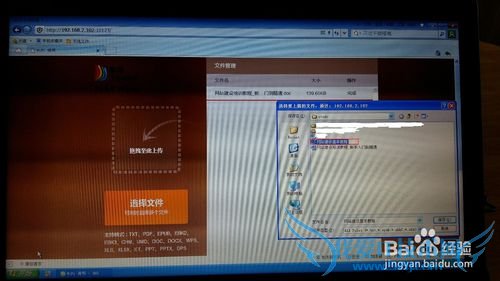
之后,手机侧会提示文件上传成功
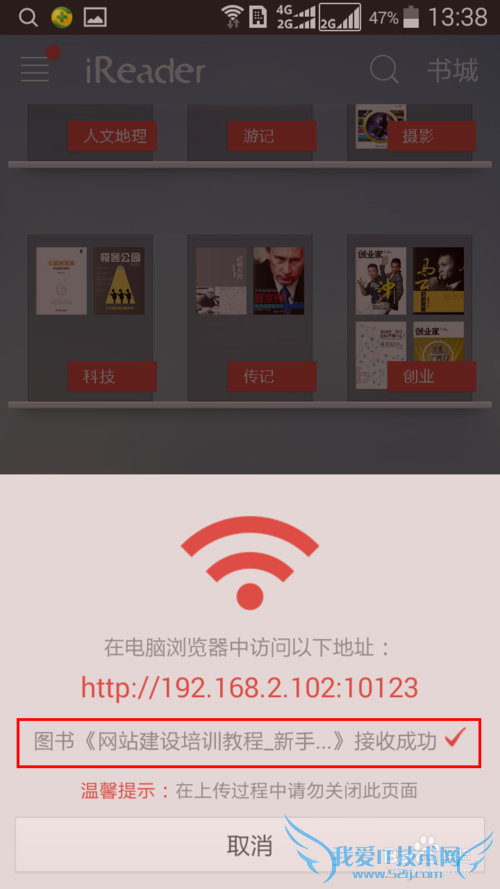
你可以在书架上看到你上传成功的书籍了。恭喜你可以在手机上随时查看你想要看到的书了!
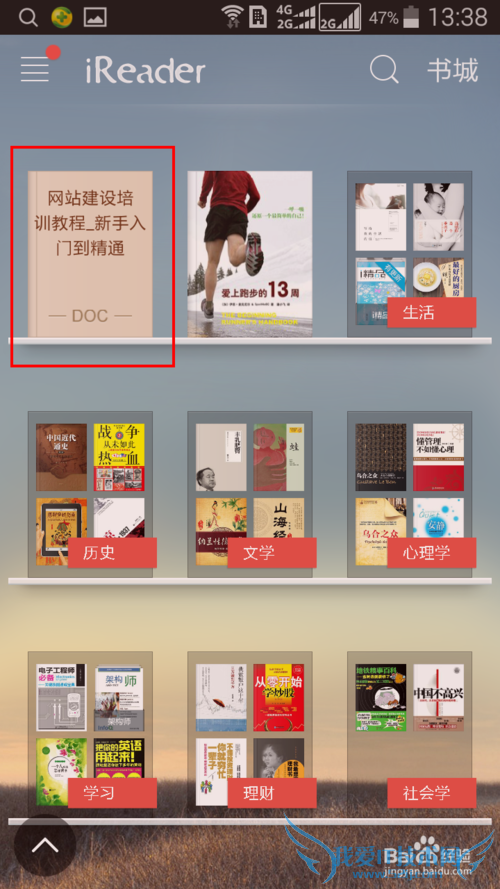
小结:
使用WiFi无线传书时候,必须让你的手机和电脑处于同一局域网内才能成功在选中想要上传的资料书籍之后,要等上传完成再关闭wifi无线传书哦!有时候所在局域网网速比较慢或文件比较大会比较缓慢,此时需耐心等待,不要着急关闭本知识仅供参考,如果您需解决具体问题(尤其法律、医学等领域),建议您详细咨询相关领域专业人士。作者声明:本文系本人依照真实经历原创,未经许可,谢绝转载。- 评论列表(网友评论仅供网友表达个人看法,并不表明本站同意其观点或证实其描述)
-
